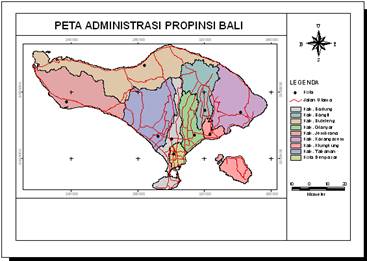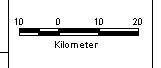Skala merupakan komponen penting dalam peta. Skala dapat dinyatakan dalam angka misalnya 1 : 100.000, atau dalam bentuk grafis (batangan). Apabila layout dibuat untuk tujuan produksi dan pencetakan peta, sebaiknya kedua skala tersebut ditampilkan. Akan tetapi bila layout dibuat untuk tujuan presentantasi atau diekspor ke aplikasi lain, penggunaan skala angka kadang kala kurang tepat karena ukuran peta dengan mudahnya dapat diubah sehingga skala peta menjadi berubah sementara skala angka yang tercantum pada peta tetap. Untuk itu, penggunaan skala grafis dalam bentuk batangan menjadi pilihan terbaik karena perubahan ukuran peta secara automastis juga akan mengubah ukuran skala grafis secara proporsional.
Di bawah ini kita akan membuat contoh skala batangan pada
layout. Gunakan toolbar scale bar frame
(![]() ). Klik
toolbar tersebut kemudian buat kotak dimana skala tersebut akan ditempatkan.
Kotak dialog berikut akan muncul.
). Klik
toolbar tersebut kemudian buat kotak dimana skala tersebut akan ditempatkan.
Kotak dialog berikut akan muncul.
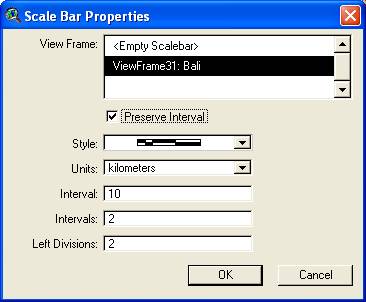
Pada View Frame pilih ViewFrame31:
Style menyatakan
bentuk skala.
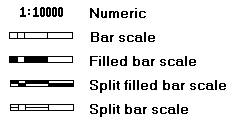
Unit ada 7 macam, diantaranya Inches, Feet, Yards, Miles,
Millimeters, Centimeters, Meters, dan Kilometers. Untuk pemetaan di
Untuk Interval, Intervals, dan Left Divisions, perhatikan gambar di bawah ini.
![]()
Interval adalah selisih nilai antar blok di sebelah kanan angka 0. Dalam contoh ini adalah 10. Intervals merupakan jumlah blok kotak di sebelah kanan angka 0. Pada gambar di atas adalah 3. Left Division adalah jumlah blok kotak di sebelah kiri angka 0. Contoh di atas adalah 2.
Bentuk dan ukuran skala yang akan digunakan pada contoh layout peta ini adalah nilai pada kotak dialog gambar 11.25.
Skala yang baru selesai dibuat dengan cara di atas, perlu diperbaiki agar tampilannya menjadi lebih menarik misalnya tulisan Kilometers di tempatkan di bawah skala. Pilih objek tersebut kemudian pilih Simplify dari menu Graphics kemudian pindahkan tulisan kilometer ke bawah atau mungkin anda mempunyai cara yang lebih baik. Atur sesuai dengan kebutuhan dan selera. Apabila proses editing telah selesai kembali Regroup skala tersebut agar menjadi satu kesatuan. Gunakan cara seperti yang telah dibahas di atas. Tampilan skala peta setelah dilakukan editing secukupnya adalah sebagai berikut.